Nginx安装
1. Nginx安装
nginx安装这里分两种:
windows下安装nginx
linux下安装nginx
http://nginx.org/en/ nginx官网
1.1. Windows下安装nginx
傻瓜式安装,下载windows版本的nginx,解压后。双击nginx.exe文件就可启动。
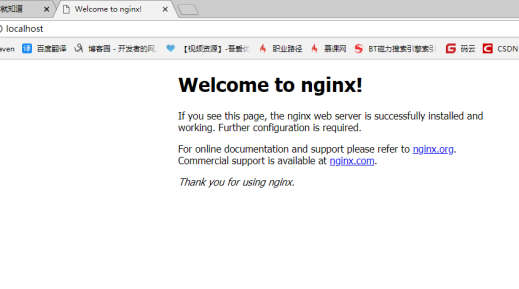
出现以上界面就是启动成功。
出错提示:看看有没有nginx进程。去到nginx目录下看log目录下的error.log
1.2. Linux下安装nginx
1)安装nginx所需要的安装环境:(全部执行一边)
gcc : yum install gcc-c++
PCRE : yum install -y pcre pcre-devel
zlib : yum install -y zlib zlib-devel
openssl : yum install -y openssl openssl-devel
(2)将nginx压缩包上传到linux上,然后解压。
tar -zxvf nginx-1.8.0.tar.gz
(3)到nginx目录下配置makefile(创建makefile)
./configure \
--prefix=/usr/local/nginx \
--pid-path=/var/run/nginx/nginx.pid \
--lock-path=/var/lock/nginx.lock \
--error-log-path=/var/log/nginx/error.log \
--http-log-path=/var/log/nginx/access.log \
--with-http_gzip_static_module \
--http-client-body-temp-path=/var/temp/nginx/client \
--http-proxy-temp-path=/var/temp/nginx/proxy \
--http-fastcgi-temp-path=/var/temp/nginx/fastcgi \
--http-uwsgi-temp-path=/var/temp/nginx/uwsgi \
--http-scgi-temp-path=/var/temp/nginx/scgi
注意:上边将临时文件目录指定为/var/temp/nginx,需要在/var下创建temp及nginx目录
5)编译,安装(安装完成后在安装路径上多出一个nginx目录)
make(编译)
make install (安装)
(6)到/usr/local/nginx启动nginx
./sbin/nginx
访问当前安装nginx的虚拟机的ip。出现以下目录则表示安装成功:

1.3. Nginx基本命令
./nginx启动nginx
./nginx -s quit关闭 nginx
./nginx -s stop 强制关闭nginx
./nginx -s reload重新加载配置文件



